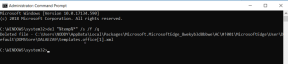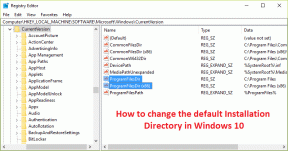सफ़ारी के बंद होने वाले टैब को अपने आप ठीक करने के 9 सर्वोत्तम तरीके
अनेक वस्तुओं का संग्रह / / October 08, 2023
हालाँकि मैक पारिस्थितिकी तंत्र पर सक्षम वेब ब्राउज़रों की कोई कमी नहीं है, फिर भी अधिकांश लोग वेब सर्फ करने के लिए अंतर्निहित सफारी को पसंद करते हैं। निरंतर अपडेट और सुधारों के बाद भी, Safari के साथ सामान्य खामियाँ कमोबेश वैसी ही रहती हैं। कभी-कभी, Safari को Mac पर सर्वर नहीं मिल रहा है, वीडियो चलाने में विफल रहता है, और आपकी सहमति के बिना टैब भी बंद कर देता है। उत्तरार्द्ध काफी परेशान करने वाला हो सकता है, और यही कारण है कि सफारी मैक पर टैब बंद करती रहती है।

सफ़ारी का अपने आप बंद होने वाला टैब काम के घंटों के दौरान आपको परेशान कर सकता है। यहां तक कि यह आपके शोध को भी तोड़ देता है। कई कारक आपके सफ़ारी अनुभव को प्रभावित कर सकते हैं। यह मेमोरी की कमी, खराब आईक्लाउड सिंकिंग, पुराने एक्सटेंशन, भ्रष्ट कैश आदि के कारण हो सकता है। आइए सफ़ारी को स्वचालित रूप से टैब बंद करने से रोकने के चरणों के बारे में जानें।
1. स्वतः बंद टैब अक्षम करें
सफ़ारी गतिविधि की एक निश्चित अवधि के बाद टैब को स्वतः बंद करने का विकल्प प्रदान करता है। यदि आपने विकल्प सक्षम किया है, तो Safari एक निश्चित समय के बाद टैब बंद कर देता है। आपको Safari सेटिंग्स से अपना निर्णय वापस लेना होगा। नीचे दिए गए चरणों से गुजरें.
स्टेप 1: मैक पर सफारी लॉन्च करें। शीर्ष पर सफारी पर क्लिक करें।
चरण दो: खुली सेटिंग।

चरण 3: टैब्स मेनू पर जाएँ. 'स्वचालित रूप से टैब बंद करें' मेनू का विस्तार करें और मैन्युअल रूप से चुनें।

सफ़ारी को पुनरारंभ करें, और इसे टैब स्वतः बंद नहीं करना चाहिए।
2. सफ़ारी में उच्च रैम का उपयोग
जब आपके पास सफारी में दर्जनों टैब खुले होते हैं, तो इससे आपके मैक पर उच्च रैम का उपयोग हो सकता है। यदि आपके पास 8 जीबी रैम वाला मैक है और पृष्ठभूमि में कई ऐप्स खुले हैं, तो सिस्टम मेमोरी खाली करने के लिए कई टैब बंद कर सकता है। आप एक्टिविटी मॉनिटर मेनू से इसकी पुष्टि कर सकते हैं और अनावश्यक ऐप्स को बंद कर सकते हैं।
स्टेप 1: एप्लिकेशन मेनू खोलें और एक्टिविटी मॉनिटर लॉन्च करें।
चरण दो: मेमोरी टैब पर जाएँ. नीचे मेमोरी ब्रेकडाउन की जाँच करें।
चरण 3: एक ऐप या सर्वर चुनें और शीर्ष पर x चिह्न दबाएं।

3. सफ़ारी में iCloud सिंकिंग अक्षम करें
यदि iCloud सिंक टूट गया है, तो Safari स्वतंत्र रूप से टैब बंद कर सकता है। Safari आपके टैब को सभी डिवाइसों में सिंक करने के लिए iCloud पर निर्भर करता है। यहां बताया गया है कि आप Mac पर Safari के लिए iCloud सिंकिंग को कैसे अक्षम कर सकते हैं।
स्टेप 1: Mac मेनू बार में Apple आइकन पर क्लिक करें। सिस्टम सेटिंग्स खोलें.
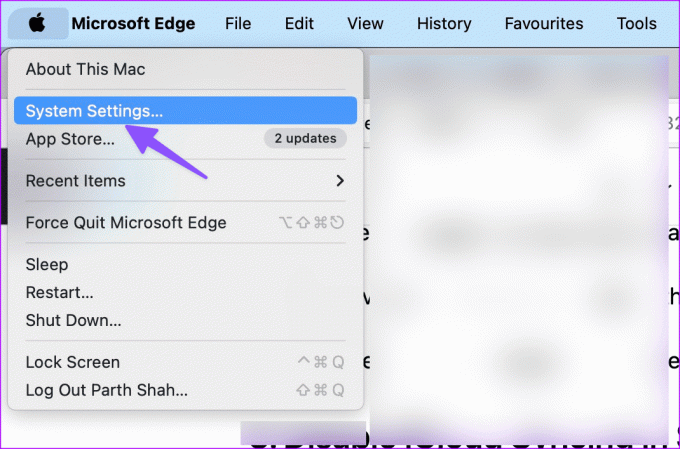
चरण दो: अपना खाता चुनें और iCloud खोलें।

चरण 3: 'आईक्लाउड का उपयोग करने वाले ऐप्स' के अंतर्गत सभी दिखाएँ चुनें।
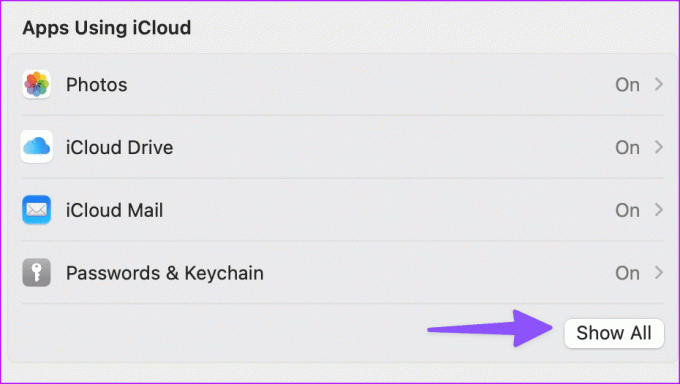
चरण 4: सफ़ारी के बगल में टॉगल अक्षम करें।

4. मैक पर निजी रिले अक्षम करें
निजी रिले iCloud+ का एक हिस्सा है जो आपके ब्राउज़िंग विवरण को विज्ञापनदाताओं से बचाने के लिए Apple के सर्वर के माध्यम से Safari ट्रैफ़िक को पुन: रूट करता है। जब तृतीय-पक्ष सर्वर अपेक्षा के अनुरूप काम नहीं कर रहा है, तो यह आपके सफ़ारी अनुभव और टैब को स्वतः बंद कर सकता है।
स्टेप 1: Mac पर Apple की सिस्टम सेटिंग्स पर जाएँ (ऊपर दिए गए चरणों की जाँच करें)।
चरण दो: अपनी प्रोफ़ाइल चुनें और iCloud खोलें।

चरण 3: प्राइवेट रिले खोलें और निम्न मेनू से विकल्प अक्षम करें।

5. ख़राब विज्ञापन और ट्रैकर्स
कुछ अधूरी वेबसाइटों में ख़राब विज्ञापन और ट्रैकर हो सकते हैं। वे आपके ब्राउज़िंग सेटअप में हस्तक्षेप कर सकते हैं, जिससे Safari को टैब स्वतंत्र रूप से बंद करने पड़ सकते हैं। आपको ऐसी वेबसाइटों से बचने की जरूरत है।
सफ़ारी के पास एक समर्पित गोपनीयता रिपोर्ट भी है जो आपको पिछले सप्ताह में ऐसे ट्रैकर की जांच करने देती है। आप डेटा पर नज़र डाल सकते हैं और उल्लिखित वेबसाइटों से बच सकते हैं।
6. सफ़ारी एक्सटेंशन अक्षम करें
इंस्टॉल किए गए एक्सटेंशन में से एक आपके सफ़ारी अनुभव में बाधा बन सकता है। आपको अज्ञात एक्सटेंशन को अक्षम करना होगा और पुनः प्रयास करना होगा।
स्टेप 1: मैक पर सफारी सेटिंग्स पर जाएं (ऊपर दिए गए चरणों की जांच करें)।
चरण दो: एक्सटेंशन टैब पर जाएं.
चरण 3: साइडबार से एक एक्सटेंशन चुनें और अनइंस्टॉल पर क्लिक करें।

7. वेबसाइट डेटा साफ़ करें
क्या Safari अभी भी अपने आप टैब बंद कर देता है? आपको सफ़ारी कैश साफ़ करना होगा और पुनः प्रयास करना होगा। ऐसे।
स्टेप 1: मैक पर सफारी सेटिंग्स पर जाएं (ऊपर दिए गए चरण देखें)।
चरण दो: गोपनीयता टैब पर जाएँ और 'वेबसाइट डेटा प्रबंधित करें' पर क्लिक करें।

चरण 3: सभी वेबसाइट कैश हटाएँ और पुनः प्रयास करें।

8. MacOS अपडेट करें
Apple आपके Mac पर MacOS बिल्ड के साथ Safari को अपडेट करता है। यहां बताया गया है कि आप macOS को नवीनतम संस्करण में कैसे अपडेट कर सकते हैं और पुनः प्रयास कर सकते हैं।
स्टेप 1: मैक सिस्टम सेटिंग्स पर जाएं (ऊपर दिए गए चरणों की जांच करें)।
चरण दो: सामान्य चुनें और 'सॉफ़्टवेयर अपडेट' पर क्लिक करें।

अपने Mac पर नवीनतम macOS अपडेट डाउनलोड और इंस्टॉल करें।
9. मैक पर सफ़ारी छोड़ें
क्या आप अभी भी Mac पर Safari के साथ समस्याओं का सामना कर रहे हैं? अब सफ़ारी को छोड़कर Google Chrome, Microsoft Edge, Brave, या Firefox के साथ जाने का समय आ गया है।
अपने आदर्श ब्राउज़िंग अनुभव पर वापस जाएँ
सफ़ारी द्वारा टैब को अपने आप बंद करना कभी भी एक आदर्श सेटअप नहीं है। उपरोक्त युक्तियों से समस्या का समाधान होना चाहिए। कौन सी ट्रिक आपके काम आई? इसे नीचे टिप्पणी में साझा करें।
अंतिम बार 04 सितंबर, 2023 को अपडेट किया गया
उपरोक्त लेख में संबद्ध लिंक हो सकते हैं जो गाइडिंग टेक का समर्थन करने में सहायता करते हैं। हालाँकि, यह हमारी संपादकीय अखंडता को प्रभावित नहीं करता है। सामग्री निष्पक्ष और प्रामाणिक रहती है।

द्वारा लिखित
पार्थ ने पहले EOTO.tech में तकनीकी समाचार कवर करने का काम किया था। वह वर्तमान में गाइडिंग टेक में फ्रीलांसिंग कर रहे हैं और ऐप्स की तुलना, ट्यूटोरियल, सॉफ्टवेयर टिप्स और ट्रिक्स के बारे में लिख रहे हैं और आईओएस, एंड्रॉइड, मैकओएस और विंडोज प्लेटफॉर्म पर गहराई से काम कर रहे हैं।